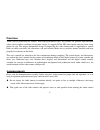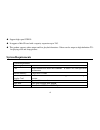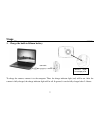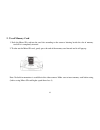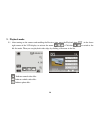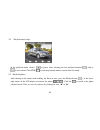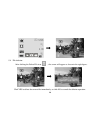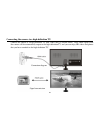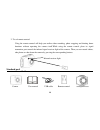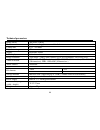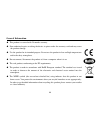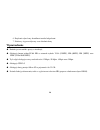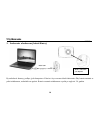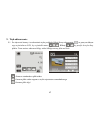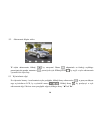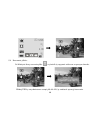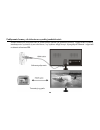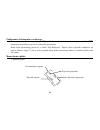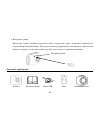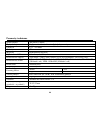- DL manuals
- NATEC EXTREME MEDIA
- Action Cameras
- HD50
- User Manual
NATEC EXTREME MEDIA HD50 User Manual
Summary of HD50
Page 1
Natec extreme media sport cam hd50 - user manual.
Page 2: Functions
1 functions thank you for purchasing this camera! With high-performance chips, this product can produce high-definition videos with excellent continuity of dynamic images. It supports h.264 hd video format and can create sharp photos for you. The unique ultraportable design is adopted for this video...
Page 3
2 when it is used on the beach or near water, because water, sand particles, dust or component containing salt may damage the video camera. keep the video camera contaminated free of dust and chemical materials. Place it in a cool, dry and well ventilated place. Do not place the video camera in a ...
Page 4: Product Introduction
3 the external sd memory card is made of precision electronic components. The following situations may cause loss or damage of your data: 1. Improper use of the memory card 2. The memory card is bent, dropped or collided. 3. Place it under high temperature or moist environment or expose to sunshin...
Page 5: System Requirements
4 support high-speed usb2.0 it supports a min sd card with a capacity expansion up to 32g. this product supports video output and live playback functions. Videos can be output to high-definition tvs for playing clear and sharp pictures. System requirements system requirements operating system ...
Page 6
5 introduction to appearance and keypad tft lcd s s c c r r e e e e n n - - o o f f f f l l i i g g h h t t s s w w i i t t c c h h s s c c r r e e e e n n - - o o f f f f l l i i g g h h t t infrared light c c a a m m e e r r a a lens b b u u s s y y l l i i g g h h t t / / c c h h a a r r g g i i ...
Page 7
6 m m i i c c r r o o s s d d s s l l o o t t h h d d m m i i i i n n t t e e r r f f a a c c e e t t r r i i p p o o d d n n u u t t p p o o w w e e r r k k e e y y s s h h u u t t t t e e r r key reset key m m i i c c r r o o p p h h o o n n e e usb interface.
Page 8: E __
7 u u s s a a g g e e __ _____ 1. Charge the built-in lithium battery to charge the camera, connect it to the computer. Then, the charge indicator light (red) will be on. After the camera is fully charged, the charge indicator light will be off. In general, it can be fully charged after 2-4 hours. U...
Page 9
8 2. Use of memory card 1. Push the micro sd card into the card slot according to the concave lettering beside the slot of memory card till it is completely inserted. 2. To take out the micro sd card, gently press the end of the memory card inward and it will pop up. Note: no built-in memorizer is a...
Page 10
9 3. Startup/shutdown 3.1 startup: press and hold the power button for 2 seconds. The screen of the display is activated and the camera is turned on. 3.2 shut down: press the power key once under idle condition, and the camera will be shut down. . 3.3 auto screen-off: when the idle time of the camer...
Page 11
10 4. Conversion between function modes the camera has three modes: video recording mode, photo mode and playback mode. These modes can be switched over by clicking the icon in the upper left corner of the lcd display after startup. Video recording mode photo mode vehicle mode playback mode 5. Indic...
Page 12
11 6. Video recording mode after turning on the dv camera, it will directly get to the video recording mode. You can start recording videos by pressing the shutter button in the preview state. To stop video recording, just press this shutter button again. When the memory card is full or the battery ...
Page 13
12 7. Photo mode: after turning on the dv camera, it will directly get to the video recording mode. To switch to the photo mode, click the mode icon in the upper left corner of the lcd display. You can shoot a photo by pressing the shutter button in the preview state. 1 mode icon: indicating current...
Page 14
13 8. Vehicle mode: 1 mode icon: indicating currently in the vehicle mode. 2 video size: available in fhd/hd(60fps)/hd(30fps)/vga 3 recording time: indicating the length of remaining time to be recorded. 4 icon of setting time and date. 5 click this icon, the camera can be flipped 180 degrees to tak...
Page 15
14 9. Playback mode: 9.1 after turning on the camera and enabling the preview state, press the playback icon ( ) in the lower right corner of the lcd display to activate the menu ( ). Click the / to switch to the file list mode. Then you can playback video clips by clicking a file name in the list. ...
Page 16
15 9.2 playback movie clips: in the playback mode, click it to pause. After selecting the fast playback function , click it to fast rewind. Click stop to exit the playback mode to return to the list mode. 9.3 playback photos: after turning on the camera and enabling the preview state, press the play...
Page 17
16 9.4 file deletion: after clicking the delete file icon , the screen will appear as shown in the right figure: click yes to delete the current file immediately, or click no to cancel the deletion operation..
Page 18
17 connecting the camera to a high-definition tv: connect the camera to a high-definition tv with a hd cable (as shown below). Then video signals from the camera will be automatically output to the high-definition tv, and you can enjoy hd videos and photos that you have recorded on the high-definiti...
Page 19
18 application on the personal computer___ ____ connect the camera to a pc the camera is provided with the plug and play function . Connect the device to the computer with usb line under turning-on state, then it will be switched into the movable hard disk mode. Icon of movable disk will appear on t...
Page 20
19 2 use of remote control: using the remote control will help you realize video recording, photo snapping and shutting down functions without operating the camera itself.While using the remote control, place its signal transmitter port toward the infrared signal receiver light of the camera. Then y...
Page 21
20 waterproof case using notice before sealing the waterproof case, keep the camera housing’s rubber seal clean, a single hair or grain of sand can cause a leak. You can test by closing the case without inserting the camera. Submerse the case completely in water for about a minute. Remove the case...
Page 22
21 technical parameters image sensor 5m pixels (cmos) function mode video recording, photo, removable disk camera lens f3.1 f=2.9mm digital zooming 4x shutter electronic shutter lcd display screen 2.4-inch touch screen image resolution 12m (4000 × 3000), 10m (3648x2736), 8 m (3264x2448), 5m (2560×19...
Page 23
22 general information this product is covered with 24 months warranty. non-authorized repairs or taking the device to pieces make the warranty void and may cause the product damage. use the product for its intended purpose. Do not use the product in low and high temperatures and in the dusty ...
Page 24: Obsługi Użytkownika
23 natec extreme media sport cam hd50 - instrukcja obsŁugi uŻytkownika.
Page 25: Funkcje
24 funkcje dziękujemy za zakup kamery sport cam hd50! Dzięki wydajnym podzespołom, produkt ten może rejestrować wysokiej jakości filmy z doskonałą płynnością obrazu. Obsługuje on kodek h.264 hd i jest zdolny rejestrować dla ciebie ostre obrazy. Unikalny, kompaktowy design został stworzony dla tej ka...
Page 26
25 wietrzonym miejscu. Nie trzymaj urządzenia w wysokiej temperaturze, wilgotnym lub zapylonym miejscu. korzystaj z kamery regularnie podczas długiego przechowywania. Upewnij się, że może normalnie pracować przed korzystaniem z niej. jeżeli kurz i plamy pojawią się na kamerze lub jej obiektywie,...
Page 27: Wprowadzenie
26 6. Dotykanie złącz karty kawałkami metalu lub palcami 7. Zakończy się przewidywany czas działania karty wprowadzenie produkt jest niewielki i prosty w instalacji; obsługuje format wideo h.264 hd w czterech trybach: vga (120fps), hd (60fps), hd (30fps) oraz fhd (1920x1080 30fps). tryb zdjęć ...
Page 28: Wymagania Systemowe
27 wymagania systemowe wymagania systemowe system operacyjny microsoft windows2000, xp, vista, 7 cpu intel pentium iii o częstotliwości taktowania ponad 800mhz bądź inny, równoważny pamięć ram 512mb lub więcej karta dźwiękowa, karta graficzna karta dźwiękowa i graficzna wspierające directx8 lub nows...
Page 29
28 wprowadzenie do wyglądu i przycisków wyświetlacz lcd p p r r z z e e ł ł ą ą c c z z n n i i k k w w y y ł ł . . E e k k r r a a n n u u d d i i o o d d a a w w y y ł ł . . E e k k r r a a n n u u lampa podczerwona o o b b i i e e k k t t y y w w d d i i o o d d a a a a k k t t y y w w n n o o ś ...
Page 30
29 w w e e j j ś ś c c i i e e k k a a r r t t y y m m i i c c r r o o s s d d p p o o r r t t h h d d m m i i m m o o c c o o w w a a n n i i e e a a k k c c e e s s o o r r i i ó ó w w p p r r z z y y c c i i s s k k z z a a s s i i l l a a n n i i a a p p r r z z y y c c i i s s k k m m i i g g a...
Page 31
30 u u ż ż y y t t k k o o w w a a n n i i e e _____ 1. Ładowanie wbudowanej baterii litowej by naładować kamerę, podłącz ją do komputera. Zaświeci się czerwona dioda ładowania. Gdy bateria zostanie w pełni naładowana, wskaźnik ten zgaśnie. Bateria zostanie naładowana w pełni po upływie 2-4 godzin. ...
Page 32
31 2. Korzystanie z karty pamięci 1. Umieść kartę micro sd w gnieździe karty pamięci zgodnie z symbolem obok tego gniazda. 2. By wyciągnąć kartę, delikatnie wciśnij końcówkę karty do środka, tak, aby wyskoczyła. Uwaga: kamera nie posiada wbudowanej pamięci. Upewnij się, że karta pamięci została umie...
Page 33
32 3. Uruchamianie/wyłączanie 3.1 uruchamianie: wciśnij i przytrzymaj przycisk zasilania przez 2 sekundy. Uruchomi się wyświetlacz kamery. 3.2 wyłączanie: wciśnij przycisk zasilania, gdy nie jest wykonywana żadna czynność. Kamera wyłączy się. 3.3 automatyczne wyłączanie wyświetlacza: kiedy okres bez...
Page 34
33 4. Przełączanie trybów funkcji kamera posiada trzy tryby: tryb nagrywania wideo, robienia zdjęć i odtwarzania. Tryby te mogą być przełączane poprzez klikanie ikony w górnym lewym rogu wyświetlacza po uruchomieniu. Tryb nagrywania wideo tryb zdjęć tryb pojazdu tryb odtwarzania 5. Dioda wskaźnika w...
Page 35
34 6. Tryb nagrywania wideo po włączeniu kamery, przełączy się ona bezpośrednio w tryb nagrywania wideo. Możesz rozpocząć nagrywanie filmów poprzez wciśnięcie przycisku migawki. By zatrzymać nagrywanie, po prostu ponownie wciśnij przycisk migawki. Kiedy przestrzeń na karcie pamięci zostanie zapełnio...
Page 36
35 12 7. Tryb zdjęć: po włączeniu kamery, przełączy się ona bezpośredniow tryb nagrywania wideo. By przełączyć się w tryb robienia zdjęć, kliknij ikonę trybu znajdującą się w lewym górnym rogu wyświetlacza lcd. Możesz zrobić zdjęcie wciskając przycik migawki. 1 ikona trybu: wskazująca aktualnie tryb...
Page 37
36 8. Tryb rejestratora samochodowego: 1 ikona trybu: wskazująca aktualnie tryb pojazdu. 2 rozmiar wideo: dostępne fhd/hd(60fps)/hd(30fps)/vga 3 czas nagrywania: wskazuje pozostały czas, w czasie którego możliwe jest nagrywanie. 4 ikona ustawień daty i godziny. 5 kliknij, by odwrócić obraz kamery o ...
Page 38
37 9. Tryb odtwarzania: 9.1 po włączeniu kamery i uruchomieniu trybu podglądu, kliknij ikonę odtwarzania ( ) w prawym dolnym rogu wyświetlacza lcd, by wyświetlić menu ( ). Kliknij / , by przejść do trybu listy plików. Teraz możesz odtwarzać klipy wideo klikając nazwę pliku na liście. Oznacza standar...
Page 39
38 9.2 odtwarzanie klipów wideo: w trybie odtwarzania, kliknij by zatrzymać. Ikona odpowiada za funkcję szybkiego przewijania do przodu, natomiast przewija do tyłu. Kliknij stop , by wyjść z trybu odtwarzania i powrócić do trybu listy. 9.3 wyświetlanie zdjęć: po włączeniu kamery i uruchomieniu trybu...
Page 40
39 9.4 kasowanie plików: po kliknięciu ikony usuwania pliku , wyświetli się zapytanie widoczne na prawym obrazku: kliknij yes by natychmiastowo usunąć plik lub no, by anulować operację kasowania..
Page 41
40 podłączanie kamery do telewizora wysokiej rozdzielczości: podłącz kamerę do telewizora hd za pomocą kabla hdmi (jak pokazano poniżej). Sygnał wideo z kamery automatycznie wyświetli się na telewizorze, a ty będziesz mógł cieszyć się nagranymi filmami i zdjęciami na ekranie telewizora hd. Schemat p...
Page 42
41 podłączanie do komputera osobistego___ ____ kamera jest urządzeniem typu plug and play. Podłącz włączone urządzenie za pomocą kabla usb; automatycznie przełączy się ona w tryb dysku przenośnego. Ikona dysku przenośnego pojawi się w oknie "mój komputer". Zdjęcia, które wykonałeś znajdować się będą...
Page 43
42 2 korzystanie z pilota: korzystanie z pilota umożliwia nagrywanie wideo, wykonywanie zdjęć i wyłączanie urządzenia bez bezpośredniego dotykania kamery. Skieruj port transmisji sygnału pilota w kierunku portu podczerwieni kamery, a następnie wciskaj odpowiednie przyciski, by korzystać ze wymienion...
Page 44
43 uwagi dotyczące korzystania z obudowy wodoodpornej przed zamknięciem wodoodpornej obudowy, upewnij się, że gumowa uszczelka obudowy jest czysta. Pojedynczy włos lub ziarnko piasku może spowodować wyciek. Możesz sprawdzić to, zamykając obudowę bez kamery i umieszczając ją pod wodą na około minut...
Page 45
44 parametry techniczne sensor obrazu 5m pikseli (cmos) tryby funkcjonowania nagrywanie wideo, robienie zdjęć, dysk przenośny obiektyw f3.1 f=2.9mm cyfrowy zoom 4x migawka elektroniczna migawka wyświetlacz lcd 2.4-calowy dotykowy ekran rozdzielczość zdjęcia 12m (4000 × 3000), 10m (3648x2736), 8 m (3...
Page 46
45 zawartość opakowania produkt objęty jest 24-miesięczną gwarancją. nieautoryzowane próby rozkręcania urządzenia powodują utratę gwarancji i mogą spowodować uszkodzenie produktu. używaj produktu zgodnie z jego przeznaczeniem. Nie używaj produktu w gorącym, zimnym, zakurzonym bądź zawilgoconym...